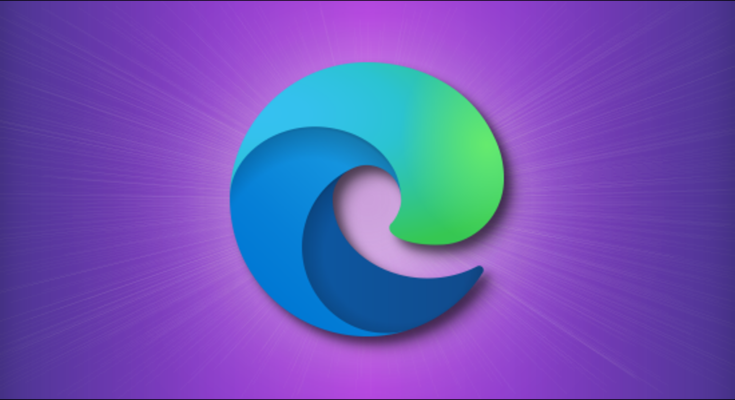Com as guias verticais no Microsoft Edge , agora você pode visualizar uma lista de guias orientada verticalmente conveniente no lado esquerdo da janela do navegador. Veja como usar a barra lateral da guia no Edge no Windows, macOS ou mesmo no Linux.
Índice
Como mostrar e ocultar a lista de guias verticais
Antes de começarmos, certifique-se de atualizar para a versão mais recente do Microsoft Edge. Guias verticais foram adicionadas no Microsoft Edge versão 89, lançado em 4 de março de 2021.
Em seguida, inicie o Edge e abra uma nova janela. Por padrão, você verá um botão “ativar guias verticais” no canto superior esquerdo da janela. Parece um pequeno quadrado arredondado com uma seta curva apontando para a esquerda. Clique.

Uma coluna de guias verticais será aberta no lado esquerdo da janela do navegador e a barra de guias horizontais desaparecerá. Depois de aberto, ele funciona conforme o esperado: clique em qualquer entrada na lista de guias e ela será aberta imediatamente na janela. Além disso, você pode clicar no botão “Nova guia” para adicionar uma nova guia ou arrastar e soltar as guias existentes para organizar sua ordem.

Para fechar a coluna das guias verticais (e voltar para as guias horizontais), basta clicar no botão “desligar as guias verticais”, que se parece com um quadrado com uma seta apontando para cima. Ele está no canto superior esquerdo das guias verticais s.

Se você quiser voltar para as guias verticais, não há grande surpresa nisso: basta clicar no botão “ativar guias verticais” novamente. Muito fácil!
Como fazer a lista de guias verticais expandir ou recolher automaticamente
Por padrão, a barra de guias verticais no Edge permanece expandida o tempo todo, o que significa que você pode ver os nomes dos sites e seus ícones. Se você deseja que a coluna das guias verticais seja minimizada automaticamente, toque na seta vertical do quilate (parece um símbolo de menor que) no canto superior direito do painel das guias verticais.

Depois disso, você verá uma versão minimizada da barra lateral das guias verticais que mostra apenas os ícones dos sites que estão abertos como guias. Nesta visualização, toque no botão de adição (“+”) para adicionar uma nova guia a qualquer momento.

Se você quiser voltar para uma lista de guias verticais expandida permanentemente, passe o mouse sobre a barra de guias verticais até que ela se expanda. Em seguida, clique no ícone de alfinete no canto superior direito da lista de guias.

Depois disso, a lista de guias verticais será “fixada” aberta em seu estado expandido.
E se eu não vir o botão Guias verticais?
Se você não vir o botão de guias verticais, é porque não atualizou para a versão mais recente do Edge ou escondeu o botão de guias verticais .
Para ver o botão das guias verticais novamente, clique no botão de reticências no canto superior direito de qualquer janela do Edge e escolha “Configurações” no menu.

Em Configurações, clique em “Aparência” e localize a seção “Personalizar barra de ferramentas”. Mova o botão ao lado de “Mostrar botão de guias verticais” para ativá-lo.

Ao girar o botão, o botão das guias verticais aparecerá instantaneamente. Feche a guia Configurações e pronto. Boa navegação!